Haluatko estää ihmisiä katsomasta kuviasi ja videoitasi? Katso nämä 5 ilmaista tapaa rajoittaa pääsyä kuviisi ja videoihisi iPhonessa tai iPadissa salasanalla tai Face ID:llä.
Annatko usein iPhonesi tai iPadisi muille ihmisille ja olet huolissasi siitä, että he saattavat mennä sisään Kuvat-sovellukseen ja nähdä yksityisiä kuviasi tai videoitasi? Tässä opetusohjelmassa näytämme sinulle viisi ilmaista tapaa piilottaa yksityiset valokuvasi ja videosi ja lukita ne pääsykoodilla, Face ID:llä tai Touch ID:llä.
Kun ne on lukittu, kuka tahansa paitsi sinä näkee nämä luottamukselliset kuvat.
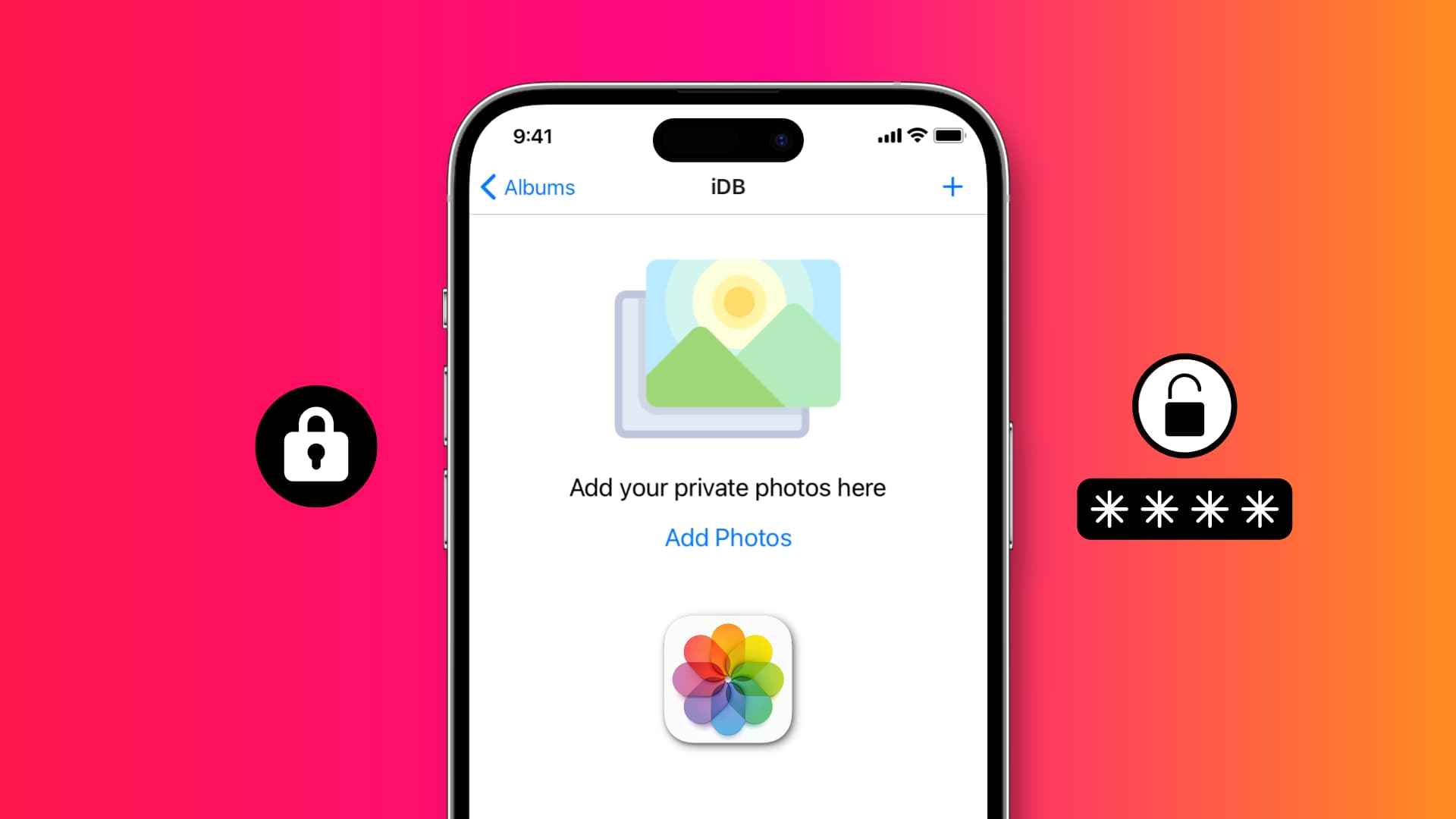 5 tapaa suojata valokuvat ja videot salasanalla iPhonessa: piilota
5 tapaa suojata valokuvat ja videot salasanalla iPhonessa: piilota
1. Lukitse iPhonesi, äläkä jaa sen pääsykoodia
Aloitetaan perustavanlaatuisella vinkillä.
Liitämällä pääsykoodi iPhoneen ja iPadiin, et suojaa valokuvasi ja videosi, mutta kaikki muut sovellukset ja kaikki muu siinä.
Käytät todennäköisesti jo pääsykoodia, mutta niissä harvoissa tapauksissa, joissa et käytä, siirry iPhonen asetuksiin > Kasvotunnus ja pääsykoodi tai Kosketustunnus ja pääsykoodi ja aseta yksi.
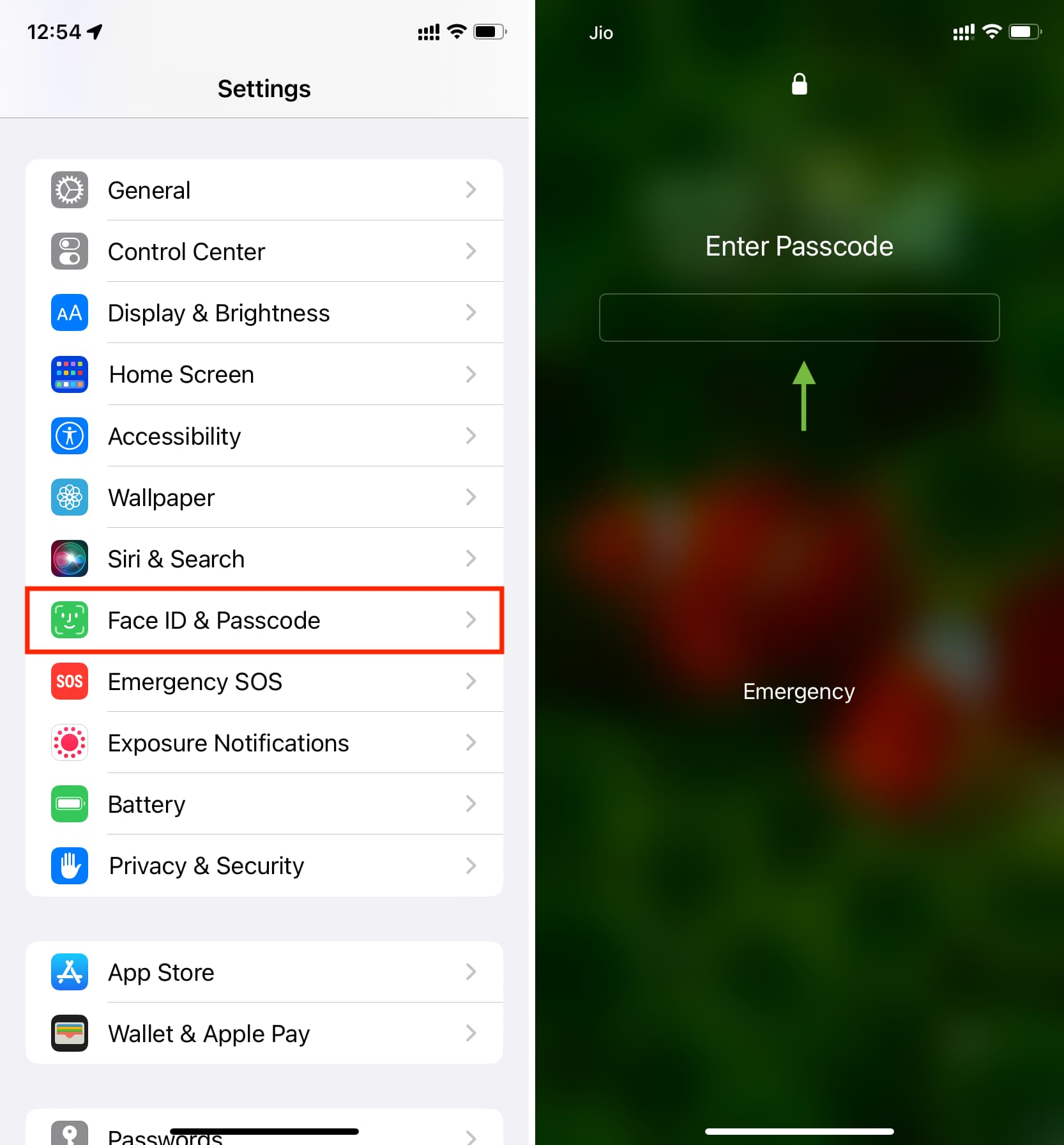
Aiheeseen liittyvä: 17 vinkkiä iPhonen suojaamiseen
2. Piilota kuvat ja videot Apple Photos-sovelluksessa ja lukitse ne
Et voi asettaa sovelluksen lukitusta iOS Photos-sovellukseen. Mutta on olemassa helppo kiertotapa, jossa kuvat ja videot piilotetaan uteliailta katseilta ja lukitaan. Toimi näin:
Avaa Photos-sovellus iPhonessasi tai iPadissasi ja siirry Recents-kansioon tai mihin tahansa muuhun albumiin. Napauta Valitse ja valitse valokuvat, jotka haluat piilottaa. Kun olet valinnut, napauta kolme pisteen painiketta ja valitse Piilota > Piilota valokuvat. Avaa seuraavaksi iPhonen tai iPadin Asetukset-sovellus, vieritä alas ja napauta Kuvat. Varmista, että Käytä kasvotunnusta tai Käytä Touch ID:tä-valitsin on käytössä ja vihreä. 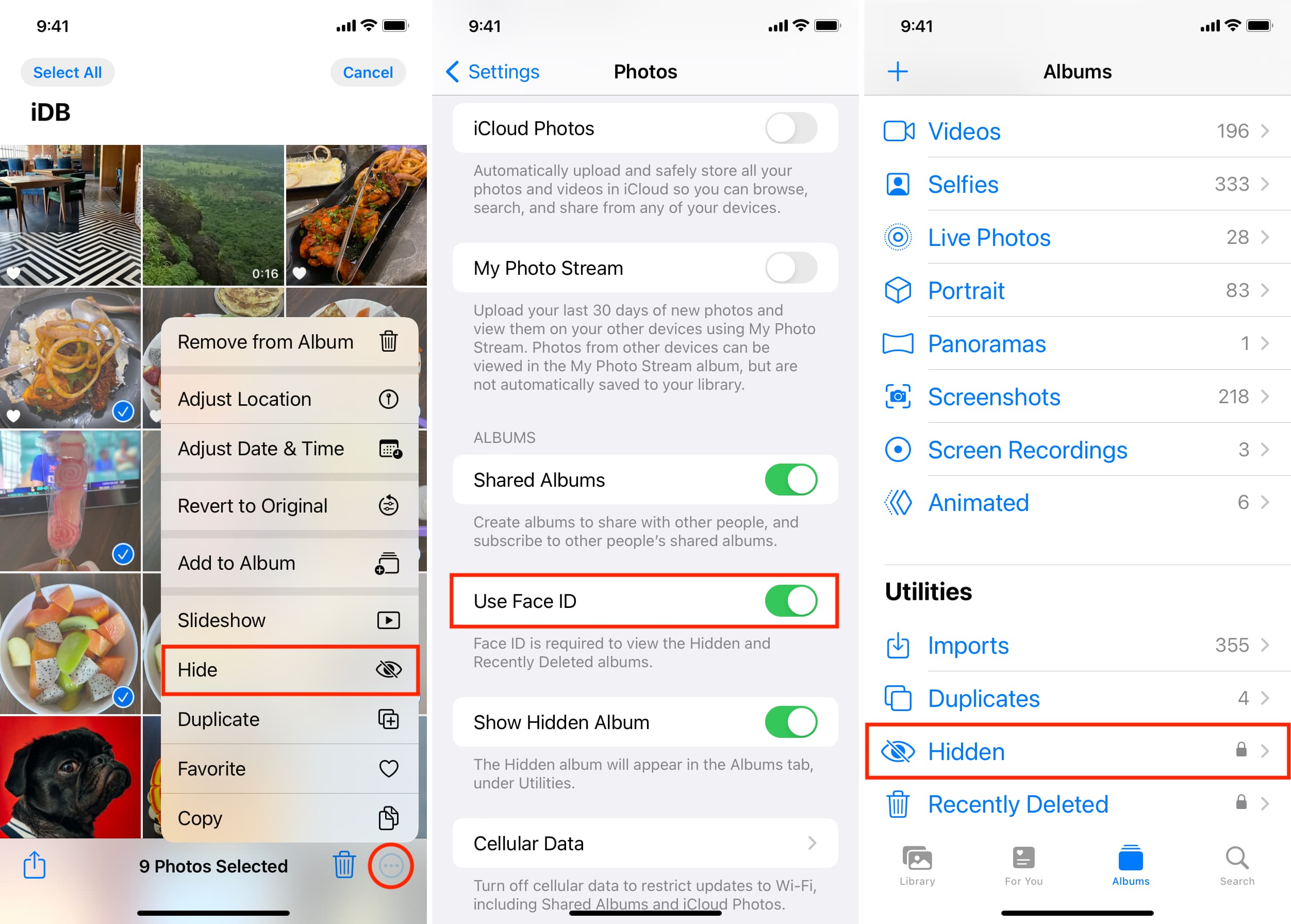
Nämä piilotetut kuvat eivät näy Kuvat-sovelluksen Viimeisimmät-osiossa, eivätkä kukaan muu voi nähdä niitä (niin kauan kuin heidän kasvojaan tai sormenjälkeään ei ole lisätty iPhonesi Face ID:hen tai Touch ID:hen).
Näet kuvat avaamalla Photos-sovelluksen, siirtymällä kohtaan Albumit > Piilotettu ja todentamalla Face ID:n tai Touch ID:n avulla.
Kun tulet ulos Piilotetut-osiosta, se lukitsee automaattisesti kaikki piilottamasi valokuvat uudelleen.
3. Käytä kolmannen osapuolen kuvien piilotus-ja lukitussovellusta
Jotkin iPhone-sovellukset voivat suojata valokuvasi ja videosi lisäämällä ne pääsykoodin taakse. Kaikki nämä sovellukset toimivat samalla perusperiaatteella:
Hanki sovellus ja aseta salasana. Tuo arkaluonteiset kuvat ja videoleikkeet, jotka haluat piilottaa näihin sovelluksiin. Poista sitten kuvat varastossa olevasta iPhone Photos-sovelluksesta. Aina kun haluat nähdä piilotetut kuvat ja videot, avaa vain kolmannen osapuolen sovellus, kirjoita määrittämäsi salasana ja voila, sinulla on pääsy niihin.
Näin voit käyttää erinomaista ilmaista sovellusta kuvien ja videoiden lukitsemiseen pääsykoodin taakse iPhonessa tai iPadissa:
Lataa Hide it Pro (HIP)-sovellus ilmaiseksi App Storesta ja avaa se. Aseta PIN-koodi ja napauta Valmis > OK. Kirjaudu sisään käyttämällä äskettäin asetettua PIN-koodia. Napauta Valokuvat > Luo albumi. Valitse albumin nimi ja paina OK. Napauta juuri luotua albumia ja valitse Lisää kuvia > Galleria. Anna nyt sovelluksen käyttää iPhone-tai iPad-kuviasi. Valitse kuvat ja videoleikkeet, jotka haluat piilottaa. Voit valita nopeasti useita vetämällä niitä yhdellä sormella. Napauta sen jälkeen Lisää. Valitut valokuvat lisätään HIP-sovellukseen ja ne on nyt lukittu pääsykoodin taakse. Seuraavaksi voit napauttaa Poista poistaaksesi nämä kuvat Kuvat-sovelluksesta tai napauttaa Älä salli ja poistaa ne manuaalisesti iOS Photos-sovelluksesta. Kummassakin tapauksessa älä unohda mennä Äskettäin poistetut-osioon ja poistaa kuvat. Poistu nyt HIP-sovelluksesta. Seuraavaksi avaa HIP-sovellus uudelleen, niin näet, että se pyytää nelinumeroista PIN-koodia päästäkseen sisään. Kirjoita se ja näet piilotetut valokuvasi. 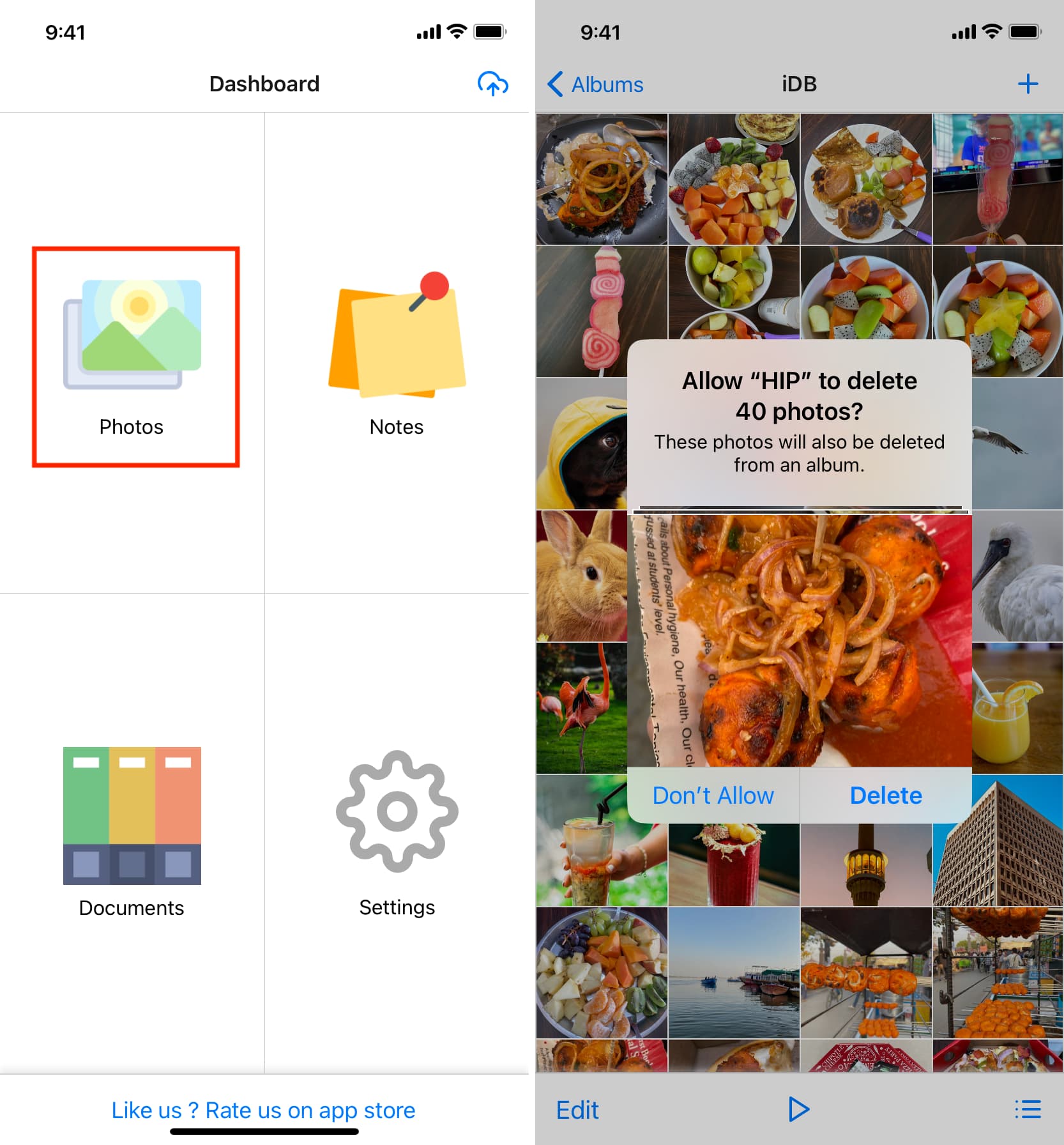
Muista tutustua tämän sovelluksen asetuksiin. Löydät useita käteviä ominaisuuksia, kuten näytön peittäminen vitsillä, laskimella, valuuttamuuntimella jne. Voit myös ottaa käyttöön kasvojen tai sormenjälkien lukituksen.
HIP:n (joka on mielestäni paras) lisäksi testasin iPadillani 51 muuta valokuvaholvisovellusta. Tässä on joitain hyviä vaihtoehtoja, joita voit kokeilla:
4. Laita kuvia Google Driveen tai Dropboxiin ja lukitse sovellus
Hanki Google Drive tai Dropbox App Storesta ja lataa valokuvasi ja videosi siihen. Siirry seuraavaksi Google Driven tai Dropbox-sovelluksen asetuksiin ja ota käyttöön heidän pääsykoodilukkonsa. Paina Google Drive-sovelluksessa kolmen rivin kuvaketta vasemmassa yläkulmassa > Asetukset > Tietosuojanäyttö ja ota Tietosuojanäyttö käyttöön. vahva>. Avaa Dropboxissa sovellus > Tili > asetuskuvake > Ota salasana käyttöön. Poista lopuksi alkuperäiset kuvat iOS Photos-sovelluksesta. 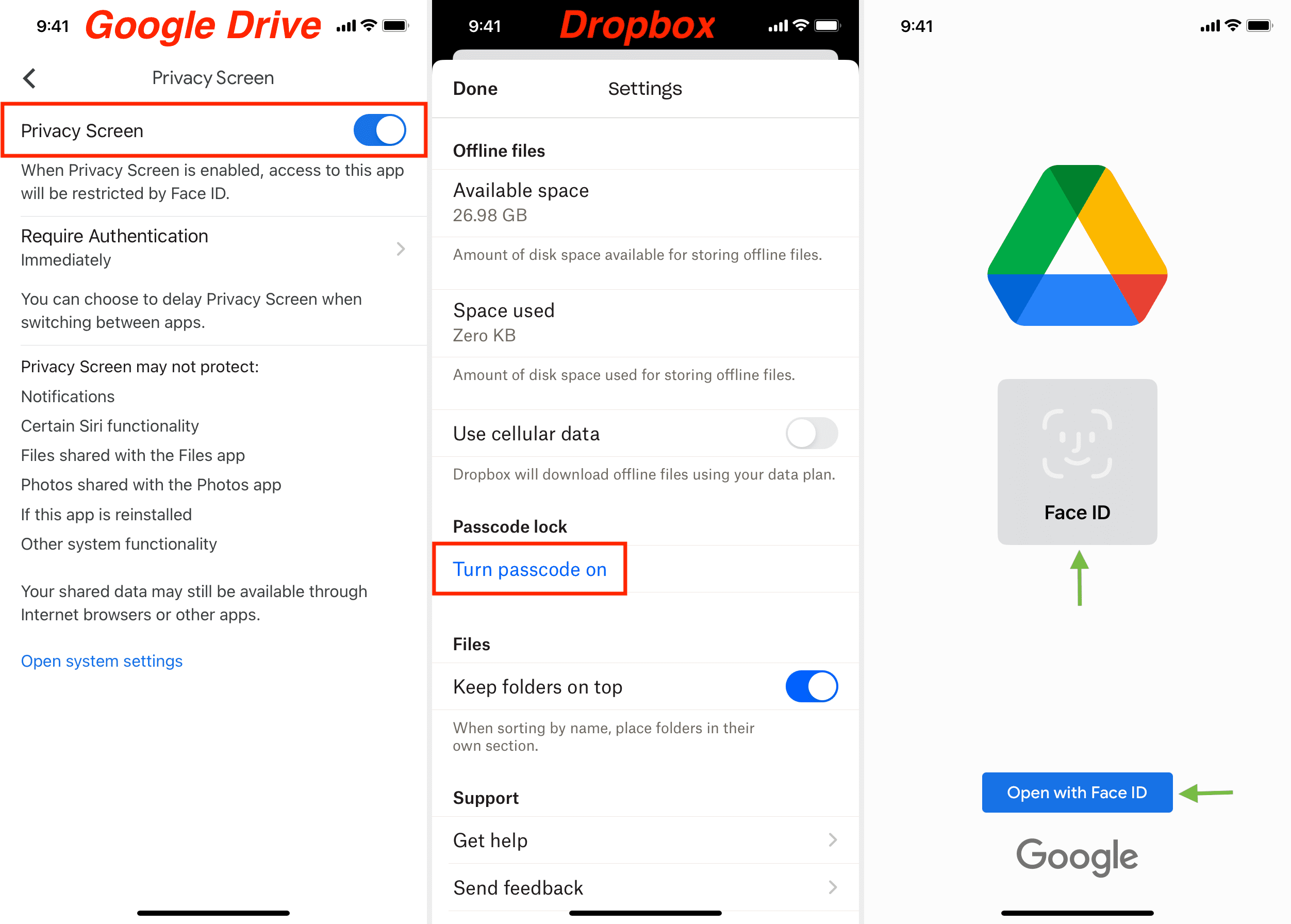
Voit käyttää kuviasi Google Drive-tai Dropbox-sovelluksissa, kun olet antanut sovelluksen pääsykoodin tai todennut Face ID:n tai Touch ID:n avulla.
Huomaa: > Google Drive tarjoaa 15 Gt ilmaista pilvitallennustilaa, kun taas Dropbox tarjoaa vain 2 Gt.
5. Lähetä kuva itsellesi WhatsAppissa ja lukitse se
Lopuksi voit piilottaa kuvat ja videot käyttämällä WhatsApp, joka on salattu viestisovellus. Tämä lähestymistapa voi olla hieman epätavallinen, mutta erittäin helppo ja nopea. Näin:
Lähetä valokuvat, jotka haluat piilottaa itsellesi WhatsAppissa. Voit myös lähettää nämä kuvat täydellä laadulla. Arkistoi seuraavaksi keskustelu niin, että se pysyy piilossa WhatsApp-keskustelujen päänäytöltä. Tai parempi vaihtoehto on lukita WhatsApp iPhonessa pääsykoodilla, jotta kukaan ei pääse sen sisään. Vinkki: Jos vaihdat usein puhelinta, älä unohda varmuuskopioida WhatsApp-keskustelusi. Poista lopuksi alkuperäiset kuvat iPhone Photos-sovelluksesta. 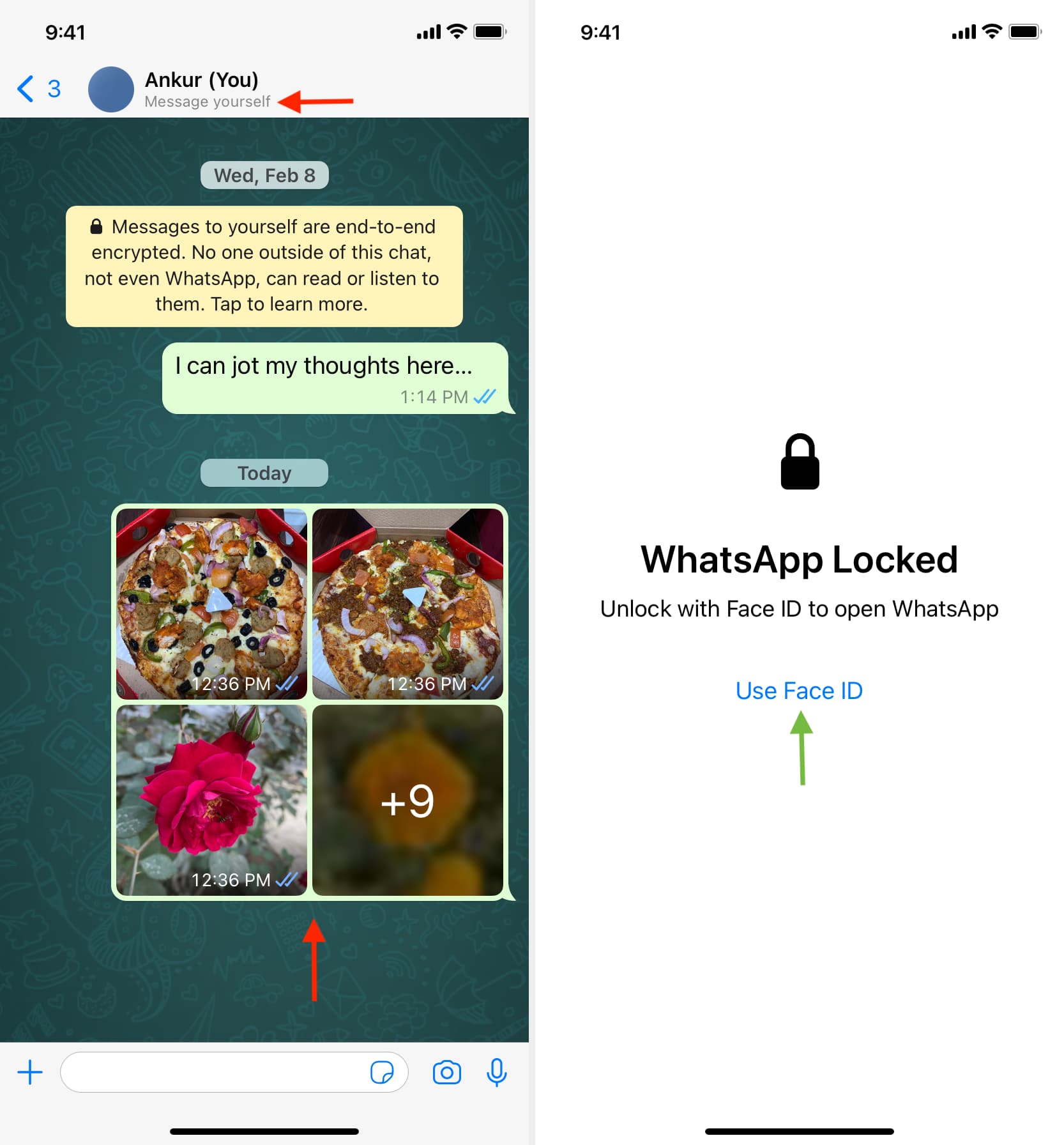
Nämä olivat viisi helppoa tapaa lukita valokuvia ja videoita iPhonessa tai iPadissa. Lisäksi voit luoda lukitun kansion Mac-tietokoneellesi ja sijoittaa sinne arkaluontoisia kuvia, videoita ja tiedostoja.
